透過本文的實戰示範,將可了解對於剛初步完成建置的Exchange Server 2016,有哪些需要特別注意的後續事項,以及可能遭遇的技術問題之排除方法。
最後,如圖17所示加裝KB3122654與KB3127226這兩個.NET Framework 4.5.2安全性更新,並且在完成安裝與重新開機之後,確認已經正確安裝。
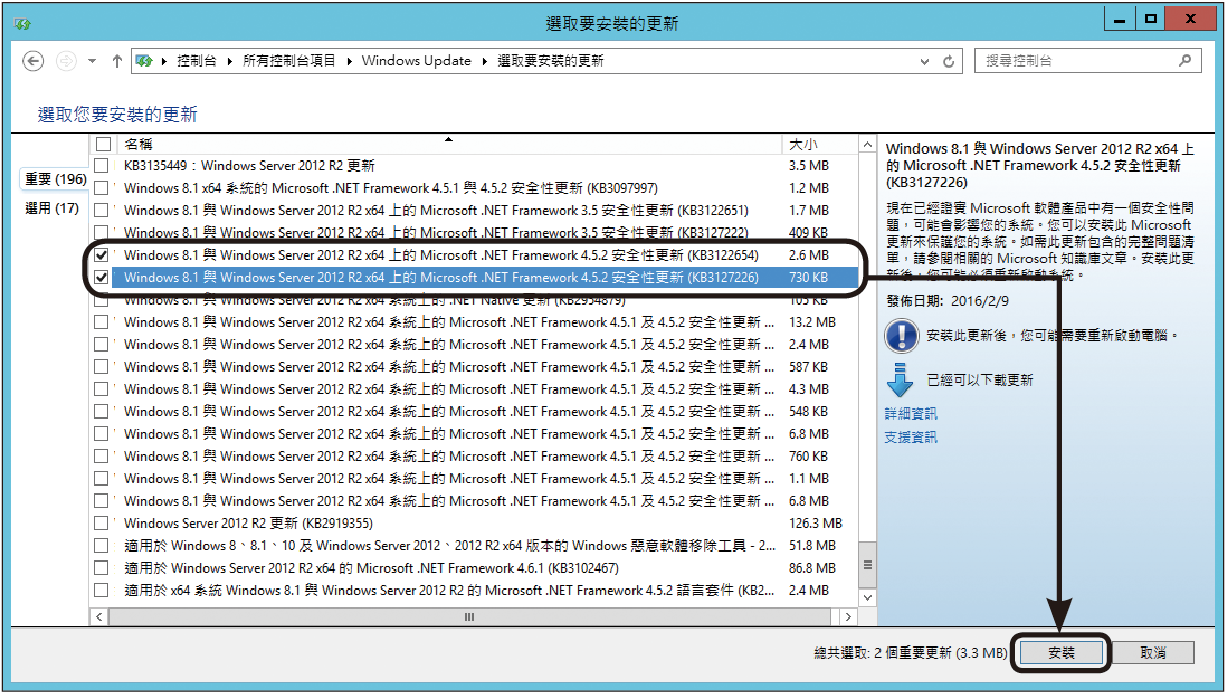 |
| ▲圖17 選取要安裝的更新。 |
上述方法雖然已經解決了.NET Framework 4.5.2的復原問題,但如果目前的Windows Server已設定成自動下載與安裝更新的模式,就必須防範未來可能自動安裝.NET Framework 4.6.1的問題。該怎麼做呢?只要完成接下來的操作設定即可。
首先,如圖18所示在「登錄編輯程式」介面中,點選至「HKEY_LOCAL_MACHINE\Software\Microsoft\NET Framework Setup\NDP」節點,然後按一下滑鼠右鍵,並依序點選【新增】→【機碼】,接著將名稱輸入為「WU」。
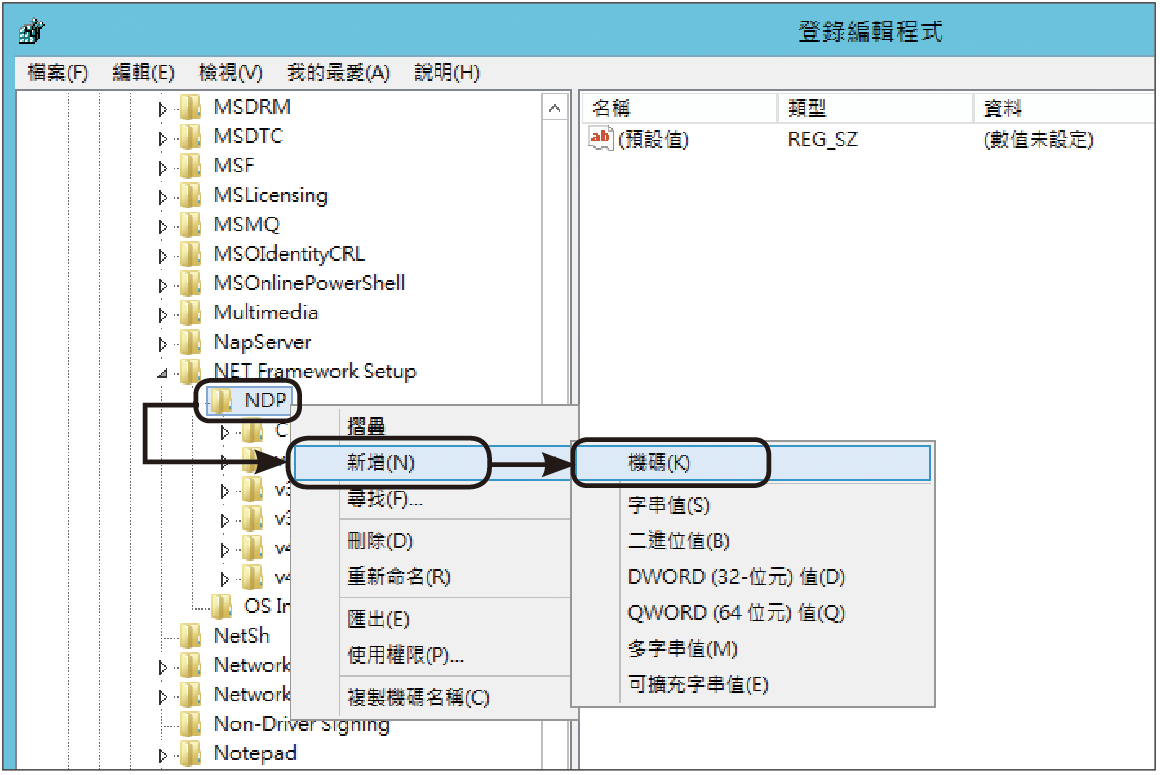 |
| ▲圖18 開啟登錄編輯程式新增機碼。 |
隨即在「WU」機碼節點上按一下滑鼠右鍵,並依序點選【新增】→【DWORD (32位元)值】,然後將其名稱設定為「BlockNetFramework461」,最後如圖19所示將「數值資料」設定值修改成「1」。
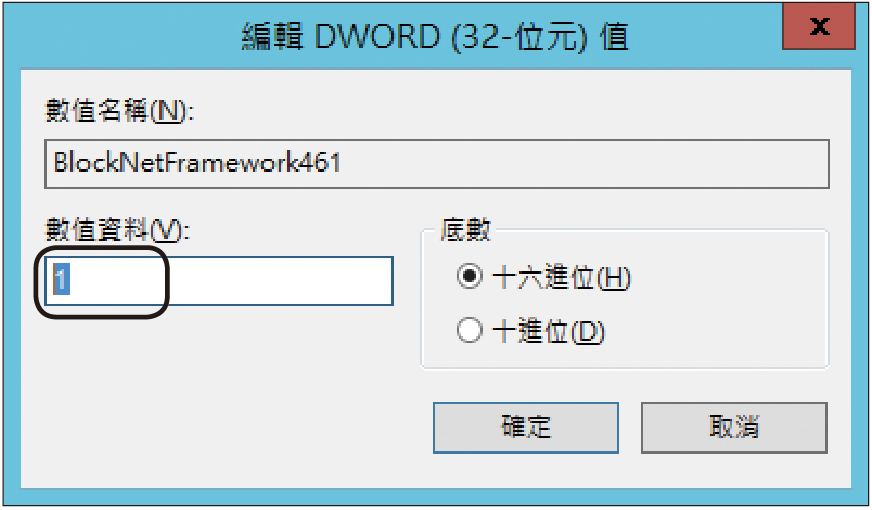 |
| ▲圖19 編輯DWORD值。 |
TOP 4:怎樣安裝Exchange Server 2016最新修正程式
Microsoft已於2016年3月14日發行了最新Cumulative Update 1的修正程式(KB3134844),可以到Exchange Server 2016中文版累計更新1下載網址(https://www.microsoft.com/zh-TW/download/details.aspx?id=51497)下載。
完成下載後將得到一個名為「ExchangeServer2016-CU1.iso」的安裝映像檔,可以用來更新現有的Exchange Server 2016伺服器,或者透過它直接安裝新的Exchange Server 2016伺服器。這一回主要修正的問題有下列幾項重點:
·若在Edge Transport服務主機上,使用Queue Veiwer工具或Get-Message命令來檢視帶有病毒的訊息內容時,會發生服務(Edgetransport.exe)停擺的問題。
·解決使用者在採用ActiveSync連線的行動裝置上,對於所發送的E-mail內容,若包含SAP OpenDocument-Text (ODI)的URI敘述,此URI敘述會在被移除後才執行傳遞動作的問題。
·解決將Cumulative Update修正程式安裝在Exchange Server 2016環境中的Exchange Server系統時,現行Outlook Web App的Web.Config設定檔會遭到覆寫的問題。
·解決使用Export-PublicFolderStatistics.ps1的Script進行公用資料夾的匯出作業時,若當中有資料夾的命名是使用俄文時,這些字元會變成問號(?)字元的問題。
·解決將來源信箱移轉到Exchange Server 2013或Exchange Server 2016時,無法驗證信箱配額設定的問題。
在執行安裝Cumulative Update 1修正程式之前,如果所要更新的目標是屬於DAG架構下的Exchange Server 2016,建議先將所有主動式資料庫切換至其他成員伺服器,再來執行更新作業。
若是在單一Exchange Server 2016伺服器的架構之下,最好能夠先執行一次完整備份,如果是以虛擬機器的形式所建置,便可以直接備份好整個虛擬
機器。
圖20所示便是更新程式的顯示頁面,整個安裝過程無須做特別的設定。不過,最好讓系統再次檢查線上是否有更新的修正程式可以使用。
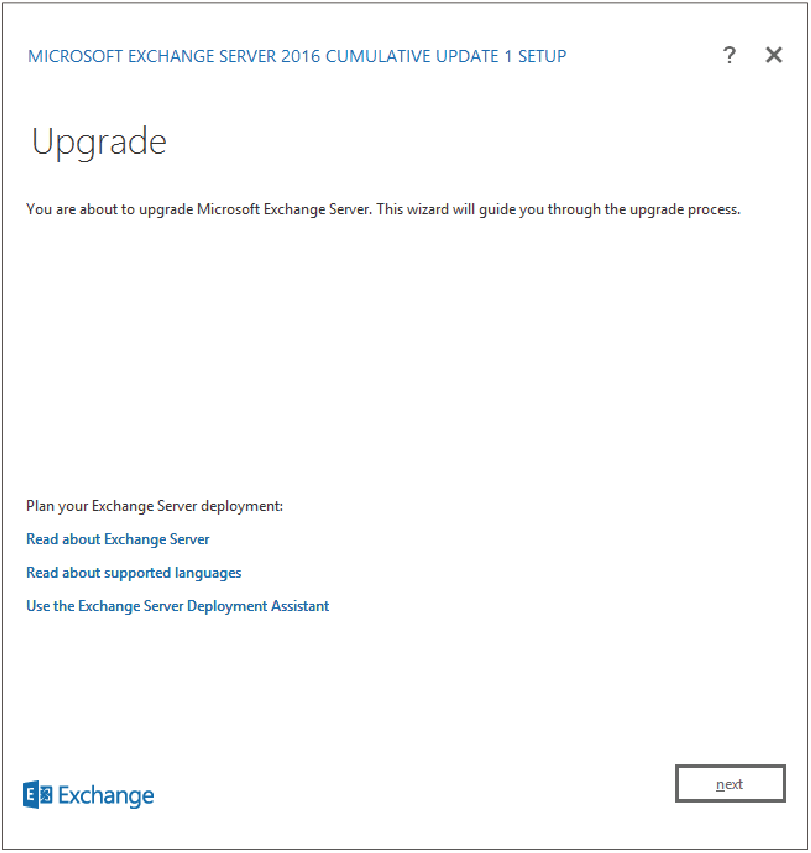 |
| ▲圖20 安裝更新程式。 |
完成更新安裝後必須重新開機,才能夠讓整個Exchange Server 2016的服務運行生效。若是準備檢查的過程中出現如圖21所示的錯誤訊息,則表示目前的Windows Server有尚未安成安裝的作業。在重新啟動系統後,再來執行一次安裝程式即可。
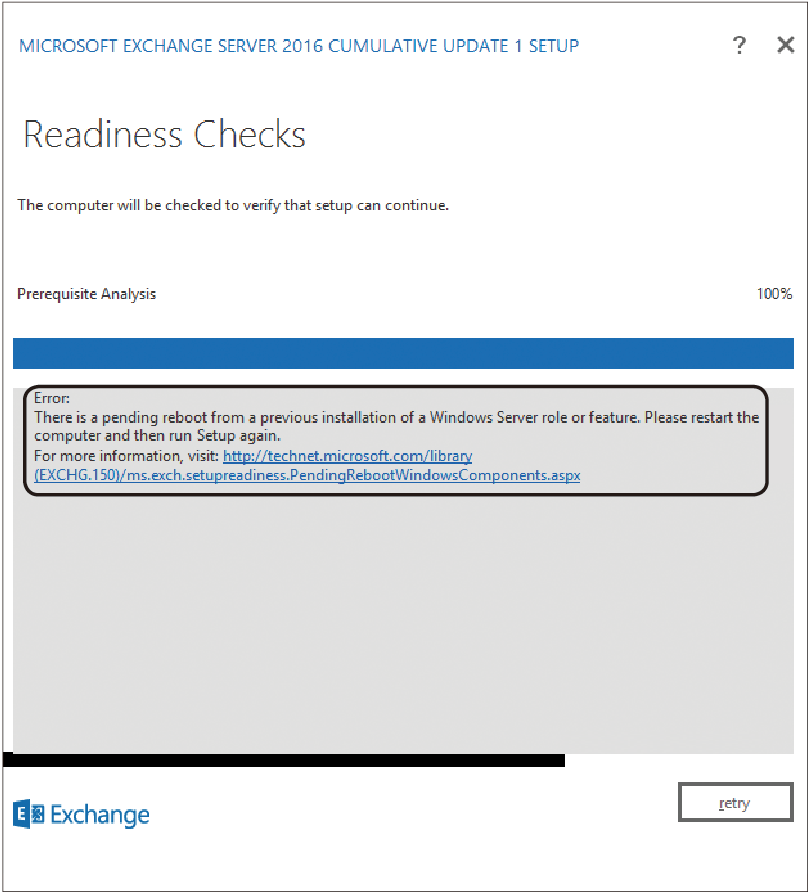 |
| ▲圖21 可能遭遇的問題。 |